
- •Практическая работа №3 Создание документов со сложными элементами оформления
- •Номера страниц
- •Вставка рисунков в документ
- •Создание и использование надписей
- •Контрольные вопросы
- •Практическое задание
- •Колонтитулы
- •Рисунки. Надписи
- •Практическая работа №4 Создание документов со сложными элементами оформления (продолжение)
- •Создание фигурного текста
- •Слои документа
- •«Водяные знаки»
- •Создание рамок для страниц документа
- •Связывание и внедрение объектов
- •Встроенные программы Word
- •Редактор формул ( Equation )
- •Контрольные вопросы
- •Практическое задание
- •Рисование в Word. Слои документа
- •Связывание и внедрение объектов
- •Приложения Word
-
Создание фигурного текста
Для создания фигурного текста следует нажать кнопку «Добавить объект WordArt» на панели «Рисование», в окне «Коллекция WordArt» выбрать вид текста, затем в окне «Изменение текста WordArt» набрать текст.
Используя инструменты панели «WordArt» созданный текст можно изменять.
Щелчок на кнопке «Изменить текст…» раскроет окно «Изменение текста WordArt», в котором можно отредактировать текст.
Для изменения формы текста следует нажать кнопку «Форма WordArt» и выбрать один из вариантов.
Р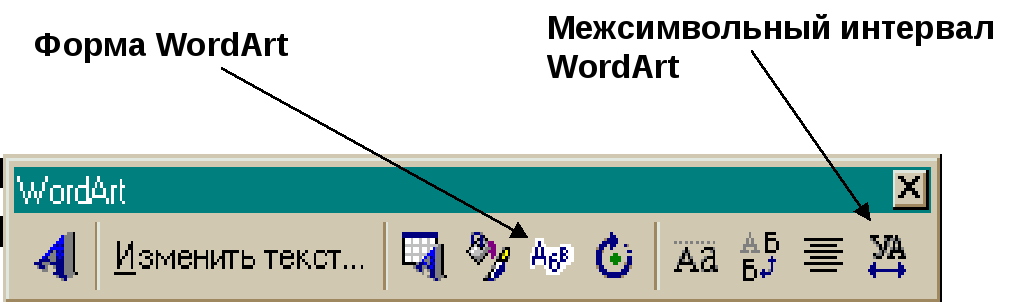 ис.
4. 2
ис.
4. 2
С помощью кнопки «Межсимвольный интервал WordArt» можно изменить расстояние между символами в фигурном тексте: нажать кнопку и выбрать один из вариантов («Очень узкий», «Широкий», «Обычный» и т.д.).
-
Слои документа
К "Перед
текстом" "Текст"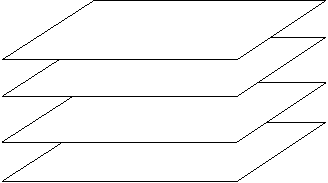
"За
текстом" "Колонтитулы"
Основной текст документа находится в слое “Текст”.
Объекты, нарисованные с помощью панели инструментов “Рисование”, создаются в слое “Перед текстом”, т.е. рисованный объект появляется в документе поверх текста. В этот же слой вставляются готовые рисунки и надписи.
Можно переместить рисованный объект, надпись и готовый рисунок в слой “За текстом”. Для этого объект нужно выделить, раскрыть список «Действия» на панели «Рисование» и из меню «Порядок» выбрать вариант «Поместить за текстом». При этом текст будет выводиться на фоне рисунка. Если объект необходимо вернуть в слой “Перед текстом”, следует из меню «Порядок» выбрать вариант «Поместить перед текстом».
Иногда бывает нужно создать наложение двух фрагментов текста. Этого можно добиться, если один из фрагментов сформировать в надписи и расположить надпись в слое «Перед текстом».
-
«Водяные знаки»
Word позволяет создавать в документе “водяные знаки”, т.е. текст, рисунки и пр., которые появляются на каждой странице в качестве фона для текста. Для создания этого эффекта следует сформировать колонтитулы так, чтобы они перекрывались текстом, и поместить в колонтитулы элементы “водяных знаков”.
Обычно колонтитулы располагаются на полях документа. При увеличении колонтитула увеличивается соответствующее поле. Область страницы, в которой располагается текст, при этом уменьшается.
Для того, чтобы можно было вывести колонтитулы за пределы полей, необходимо установить отрицательные значения полей на вкладке Поля команды Файл/Параметры страницы. Например, значение верхнего поля = ”-2,5 см”. Размер поля определяется числом (2,5 см), а знак минус (“-“) означает, что при увеличении верхнего колонтитула информация в нем выйдет за пределы верхнего поля и расположится под текстом.
Если сделать отрицательным верхнее и нижнее поле, то можно будет увеличить оба колонтитула: и верхний и нижний. Колонтитулы могут при этом накладываться друг на друга.
Чтобы удобнее было формировать “водяные знаки”, в режиме работы с колонтитулом можно убрать изображение информации в слое “Текст”. Для этого нужно нажать кнопку “Основной текст” на панели Колонтитулы (см. Рис. 3. 1). Повторный щелчок на данной кнопке включает изображение информации.
